1、如图所示,在该篇文档中有一页空白,但是按删除键却删除不了,这是由于文档中插入了分页符,我们需要删除分页符。

2、要删除分页符,我们首先需先设置显示分页符。这里有两种方法,第一种方法较为简单快捷,即点击“开始”选项,图中序号①所示,再单击序号②所示的图标,即可显示所有分页符。
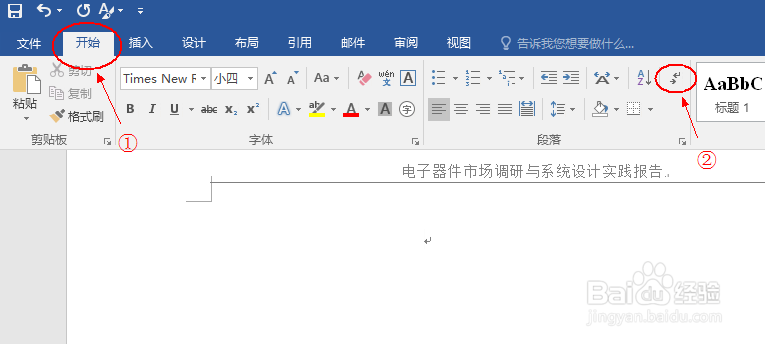
3、完成操作后文档中将显示分页符,如下图所示,删除分页符时,将光标移动至分页符之前,按下Delete键,即可删除分页符,空白页就可以去除了。注意:不是Backspace键。

4、第二种方法较繁琐,即单击Word 2016页面左上角的“文件”选项,如下图所示。

5、进入“文件”选项之后,会出现如下菜单,再选择最后一项“选项”。

6、进入“选项”菜单,先单击“显示”菜单,会出现如下界面,再点击“显示所有格式标记(A)”选项前的小方格,选定后确定即可显示所有分页符。

